快速开始
我们推荐你在 Docker 中部署运行 AutoBangumi。 部署前请确认已经安装了 Docker Engine 或者 Docker Desktop。
创建数据和配置文件夹
为了保证 AB 在每次更新之后数据和配置不丢失,推荐使用 Docker volume 进行数据和配置的持久化。
shell
docker volume create AutoBangumi_config
docker volume create AutoBangumi_data使用 Docker 部署 AutoBangumi
选项1: 使用 Docker-cli 部署
复制以下命令运行即可。
shell
docker run -d \
--name=AutoBangumi \
-v AutoBangumi_config:/app/config \
-v AutoBangumi_data:/app/data \
-p 7892:7892 \
--network=bridge \
--dns=8.8.8.8 \
--restart unless-stopped \
estrellaxd/auto_bangumi:latest选项2: 使用 Docker-compose 部署
复制以下内容到 docker-compose.yml 文件中。
yaml
version: "3.8"
services:
AutoBangumi:
image: estrellaxd/auto_bangumi:latest
container_name: AutoBangumi
volumes:
- AutoBangumi_config:/app/config
- AutoBangumi_data:/app/data
ports:
- 7892:7892
restart: unless-stopped
dns:
- 223.5.5.5
network_mode: bridge
volumes:
AutoBangumi_config:
name: AutoBangumi_config
AutoBangumi_data:
name: AutoBangumi_data运行以下命令启动容器。
shell
docker compose up -d安装 qBittorrent
如果你没有安装 qBittorrent,请先安装 qBittorrent。
获取 Mikan Project 的 RSS 链接
进入 MiKan Project,注册账号并登录,然后点击右下角的 RSS 按钮,复制链接。
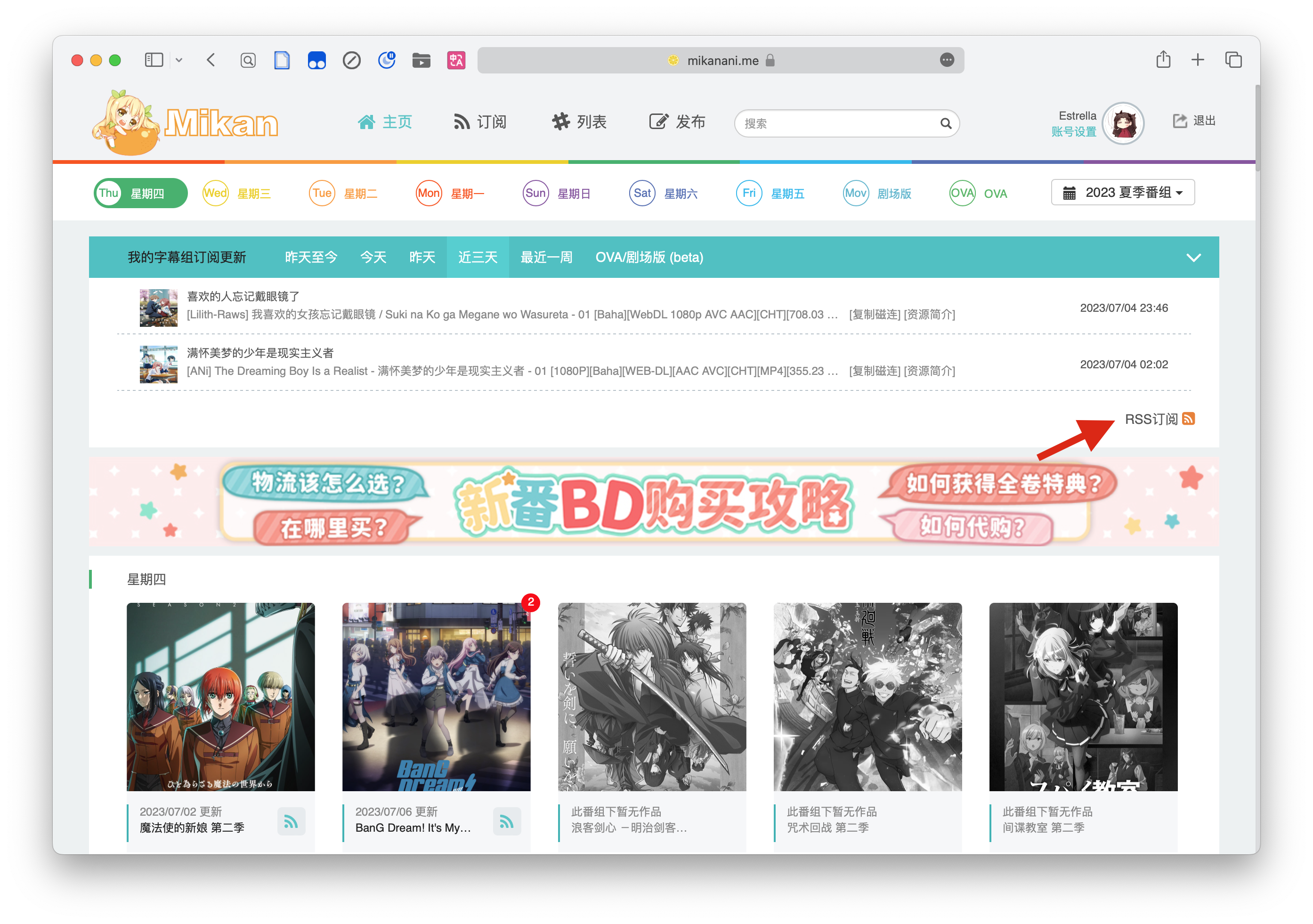
获取的 RSS 地址如下:
txt
https://mikanani.me/RSS/MyBangumi?token=xxxxxxxxxxxxxxxxxxxxxxxxxxxxxxxx
# 或者
https://mikanime.tv/RSS/MyBangumi?token=xxxxxxxxxxxxxxxxxxxxxxxxxxxxxxxx复制 token= 后面的内容。
详细步骤参考 Mikan RSS
配置 AutoBangumi
安装好 AB 之后,AB 的 WebUI 会自动运行,但是主程序会处于暂停状态,可以进入 http://abhost:7892 进行配置。
- 填入下载器的地址,端口,用户名和密码。
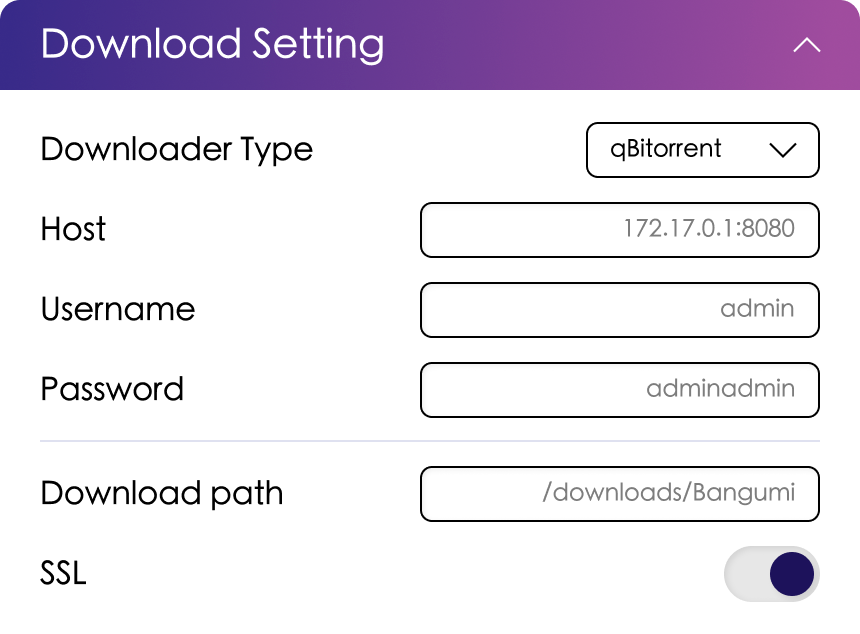
- 填入 Mikan RSS 的 Token。
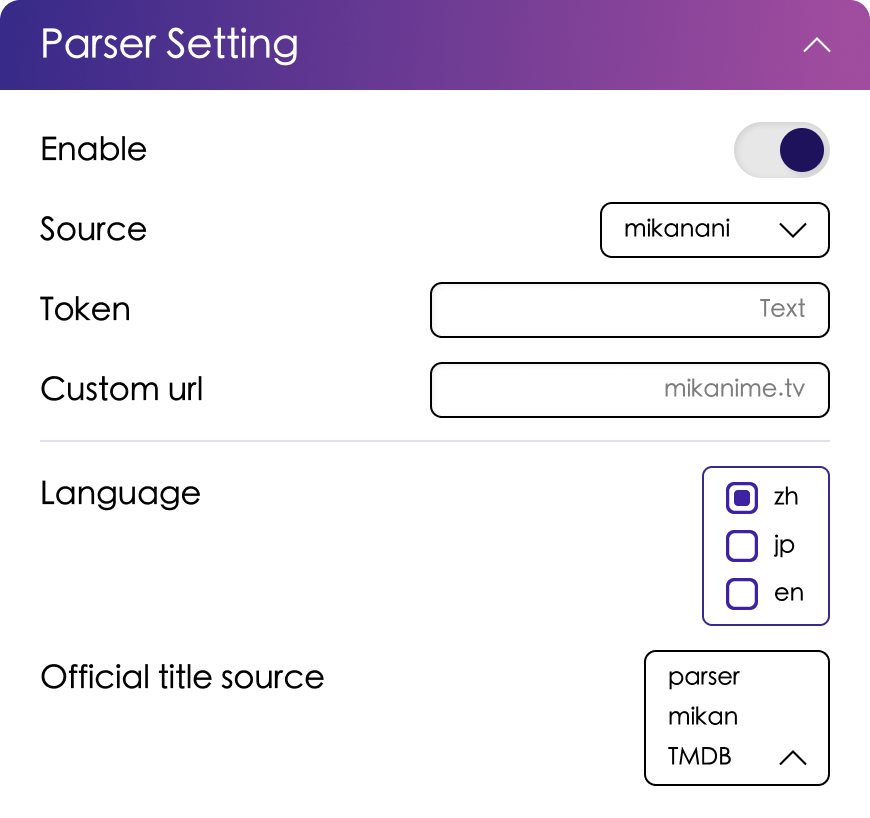
- 点击 Apply 保存配置,此时 AB 会重启运行,当右上角的圆点变为绿色时,表示 AB 已经正常运行。